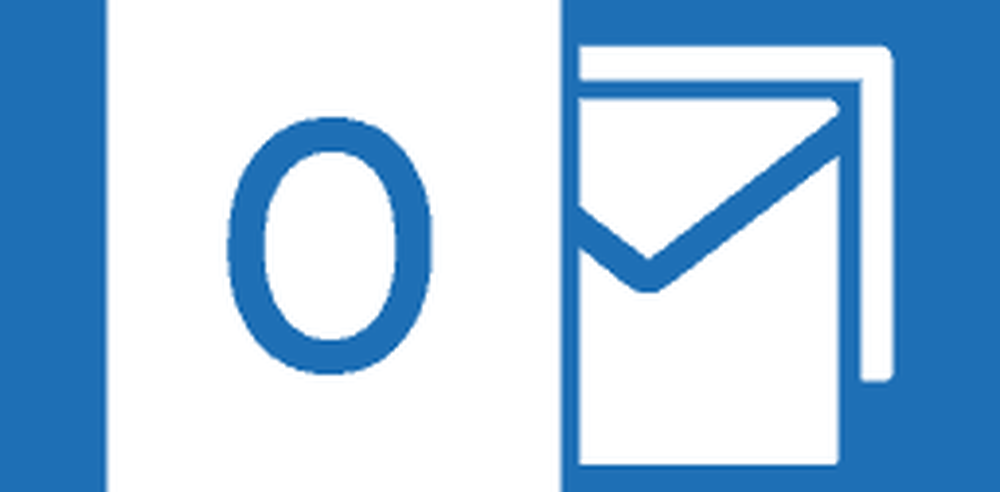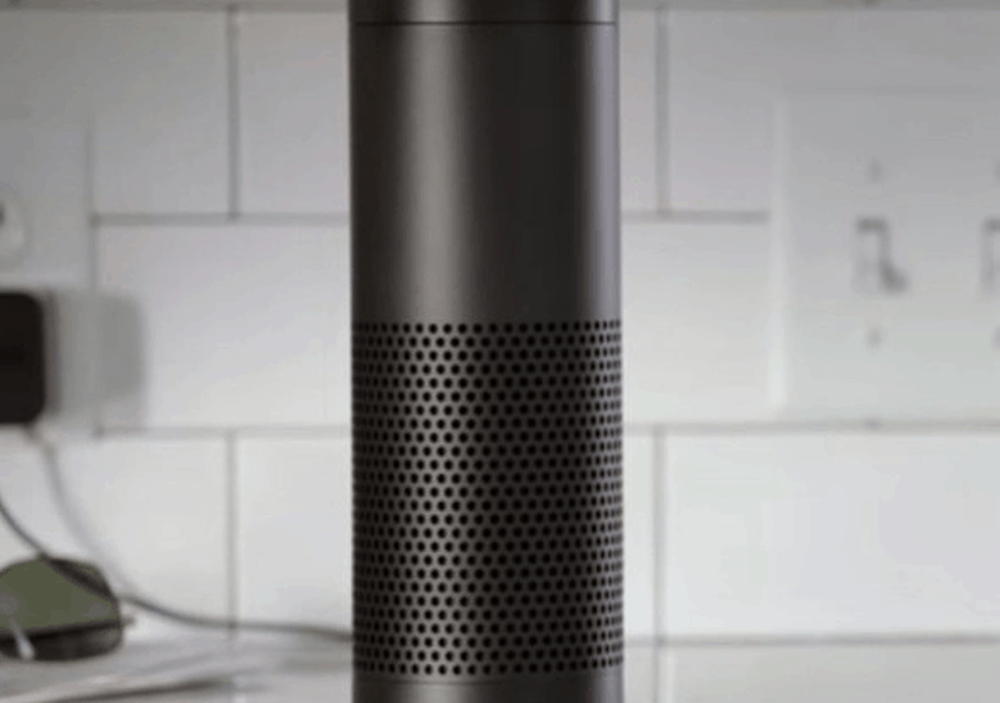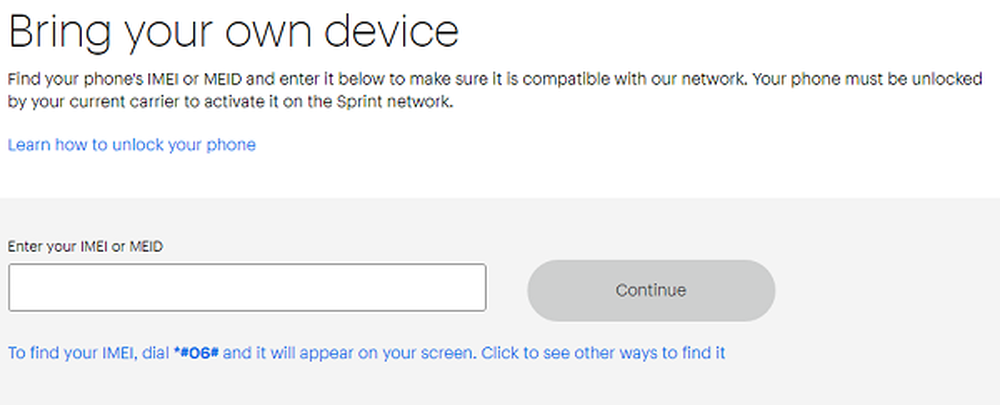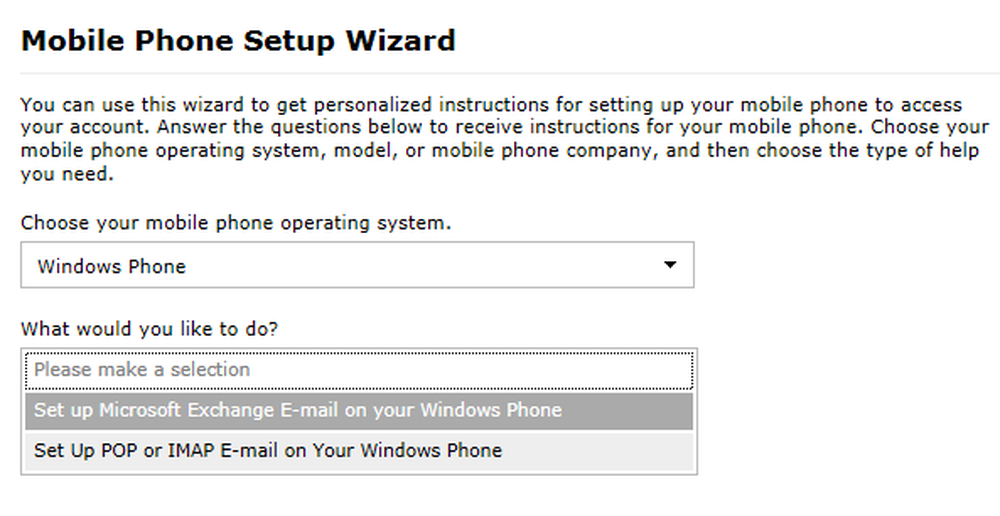Anschließen des Kindle Fire HD an ADB für USB-Debugging


Foto: Austin Krause
Kindle Fire HD zu ADB für USB-Debugging
Bevor Sie beginnen, benötigen Sie entweder das Android SDK oder den Kindle Fire HD USB-Treiber für Windows.
- In diesem Handbuch erfahren Sie, wie Sie das Android SDK installieren
oder
- Laden Sie den Kindle Fire HD USB-Treiber für Windows herunter
- Laden Sie auch Standalone-ADB herunter, wenn Sie nicht die SDK-Route wählen. Dies ist praktisch, um die Verbindung zu testen. (Spiegel herunterladen)
ebenfalls
- Ist ADB auf Ihrem Kindle aktiviert? Folgen Sie diesen Anweisungen, um es zu aktivieren, bevor Sie loslegen.
Ich beginne mit diesem Handbuch, vorausgesetzt, Sie haben das Android SDK installiert. Wenn Sie es nicht installieren möchten, klicken Sie hier, um zum nächsten Teil dieser Anleitung zu gelangen.
Amazon hat ein externes Add-On-Repository für das Android SDK erstellt, um die neuesten USB-Treiber für seine Kindle Fire-Geräte herunterzuladen. Durch die Verwendung des Android SDK zum Herunterladen dieser Treiber wird sichergestellt, dass Sie die neueste Version im Vergleich zum obigen Link erhalten, der möglicherweise in einem Monat veraltet ist (aber noch funktioniert).
Zunächst müssen wir den SDK-Manager als Administrator öffnen. Dies kann mit einer Schnellsuche im Startmenü und einem Rechtsklick auf das Kontextmenü "Als Administrator ausführen" erfolgen.
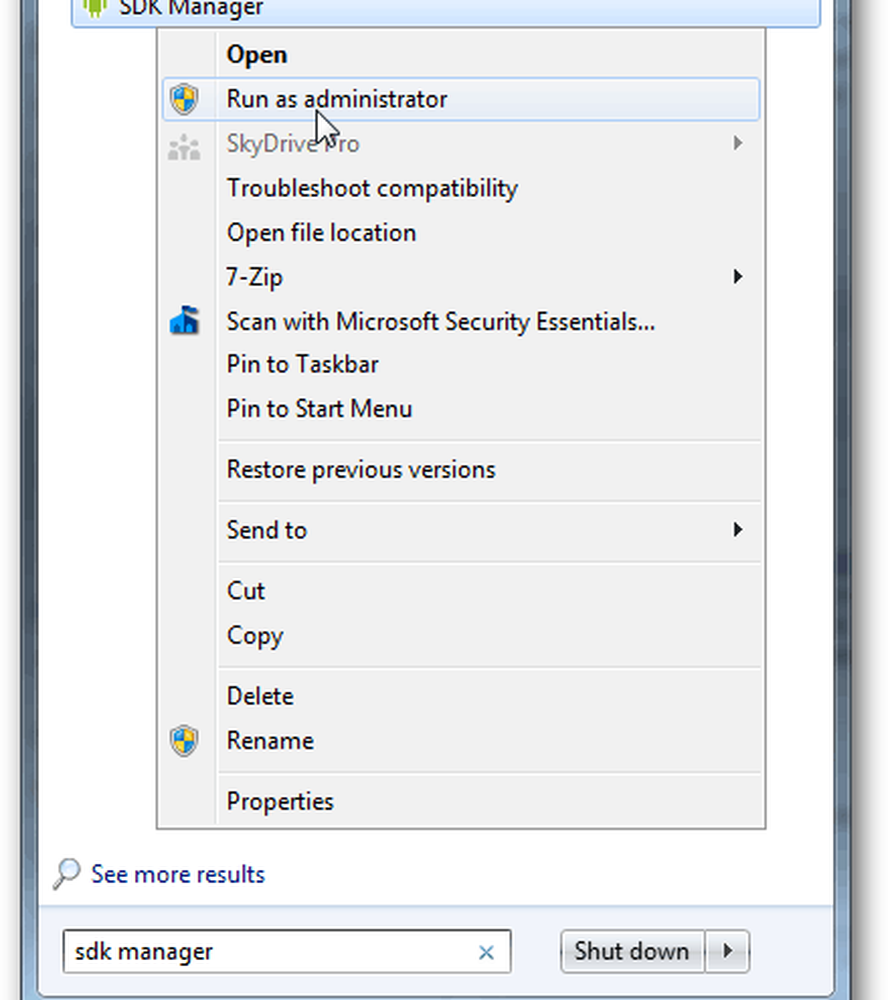
Klicken Sie im Android SDK Manager auf Tools >> Add-On-Sites verwalten.
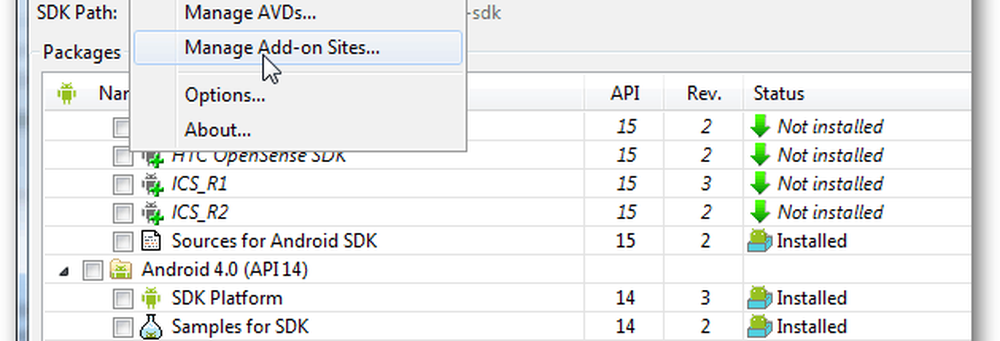
Klicken Sie nun auf die Registerkarte Benutzerdefinierte Sites und dann auf die Schaltfläche "Neu". Hier müssen Sie die folgende URL eingeben und dann OK drücken:
http://kindle-sdk.s3.amazonaws.com/addon.xml
Sobald dies abgeschlossen ist, wird das Fenster Add-On-Sites geschlossen.
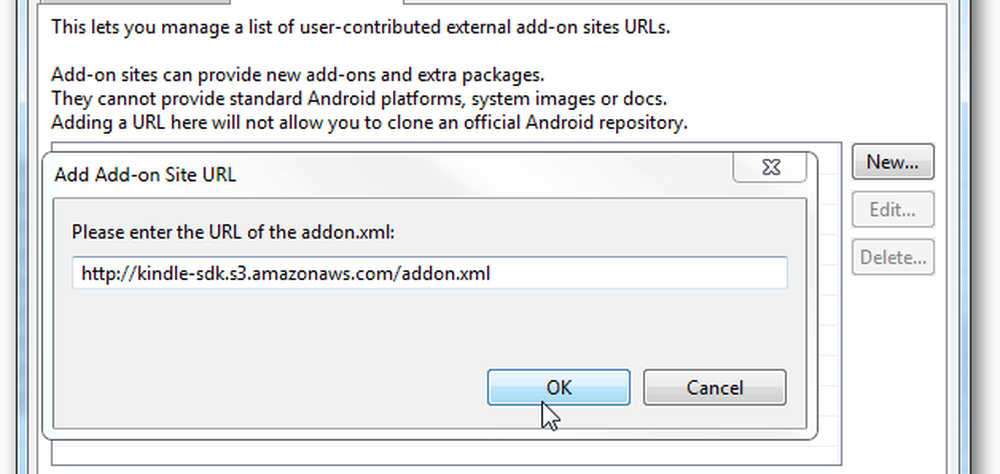
Zurück im Hauptfenster des SDK-Managers werden jetzt neue Optionen unter dem Kindle Fire HD angezeigt. Die API ist optional, aber wenn Sie ein Entwickler sind, können Sie sie auch ergreifen. Insgesamt gibt es drei neue Kindle Fire-Einträge. Der wichtigste befindet sich in der Kategorie Extras mit dem Titel Kindle Fire USB Driver. Vergewissern Sie sich, dass Sie die einzelnen Pakete markieren und dann auf "Install (3) Packages" klicken.
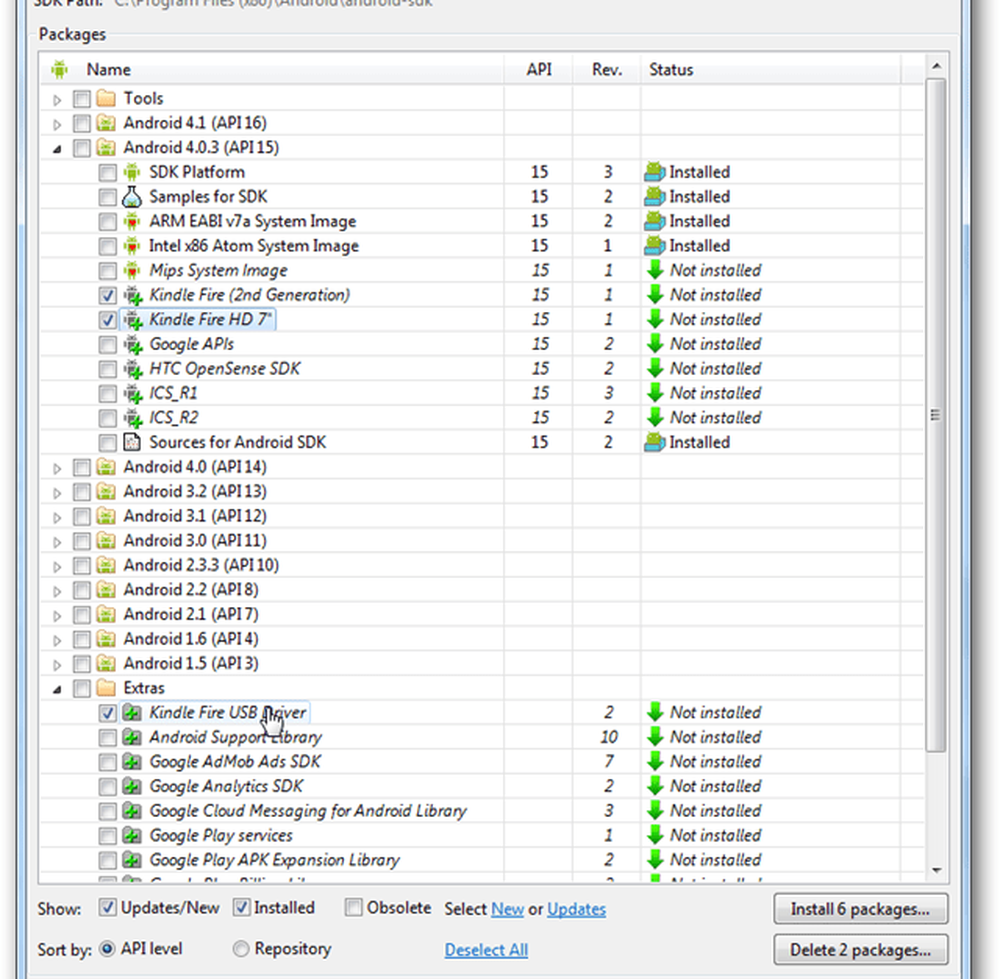
Wählen Sie im Installationsfenster die Option Alle akzeptieren aus und klicken Sie auf die Schaltfläche Installieren. Sobald der Download und die Installation abgeschlossen sind, können Sie das SDK beenden.
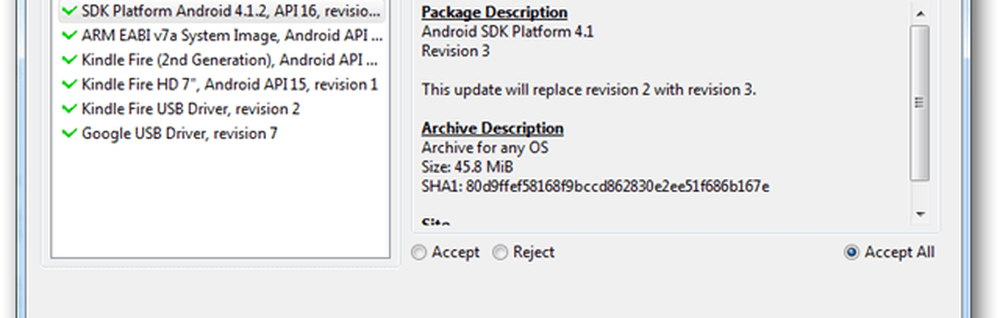
Sie sollten das Kindle Fire ADB-Treiberinstallationsprogramm jetzt auf Ihrem Computer heruntergeladen haben. Die neueste Version wird direkt aus der Amazon-Repository-Quelle heruntergeladen. Sie finden es in C: \ Programme (x86) \ Android \ android-sdk \ extras \ amazon \ kindle_fire_usb_driver sofern Sie das SDK nicht in einem anderen Verzeichnis installiert haben (in diesem Fall befindet es sich in dem Verzeichnis, in dem Sie das SDK installiert haben).
Unabhängig davon, ob Sie den Kindle Fire HD-USB-Treiber von der Amazon-Add-On-Site oder über den obigen Link erhalten haben, sind die restlichen Anweisungen gleich.
Führen Sie die soeben heruntergeladene Datei Kindle Fire ADB drivers.exe aus.

Es öffnet sich mit einem Selbstauszieher. Wählen Sie einen geeigneten Ort auf Ihrem System aus und klicken Sie auf Installieren.
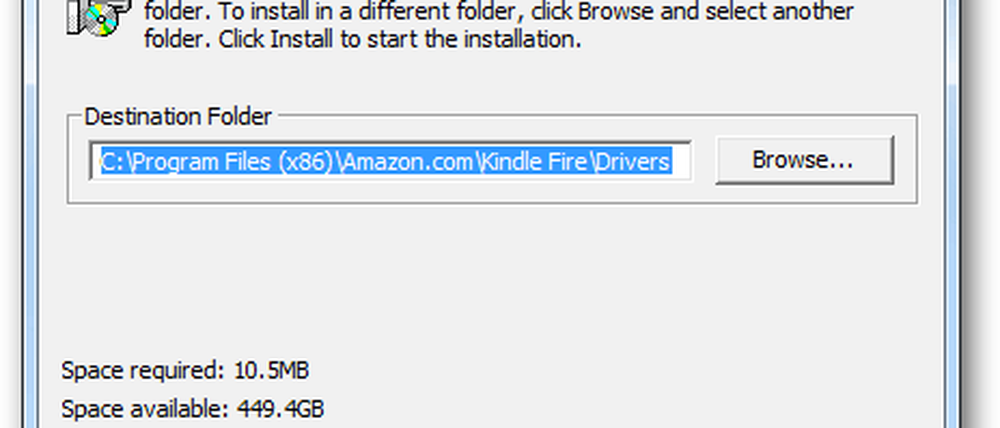
Ein anderes Installationsprogramm wird geöffnet. Klicken Sie einfach durch und installieren Sie alles, was an diesem Punkt erscheint. Am auffälligsten ist ein Windows-Sicherheitsfenster, in dem Sie aufgefordert werden, die Gerätesoftware speziell zu installieren. Klicken Sie auf Installieren, um fortzufahren.
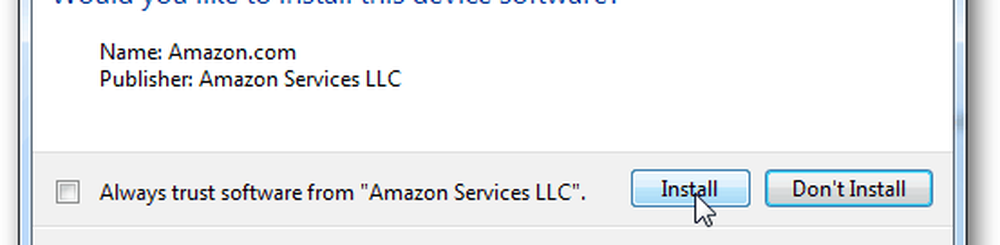
Wenn der Installer fertig ist, werden Sie darüber informiert. Klicken Sie auf Fertig stellen.
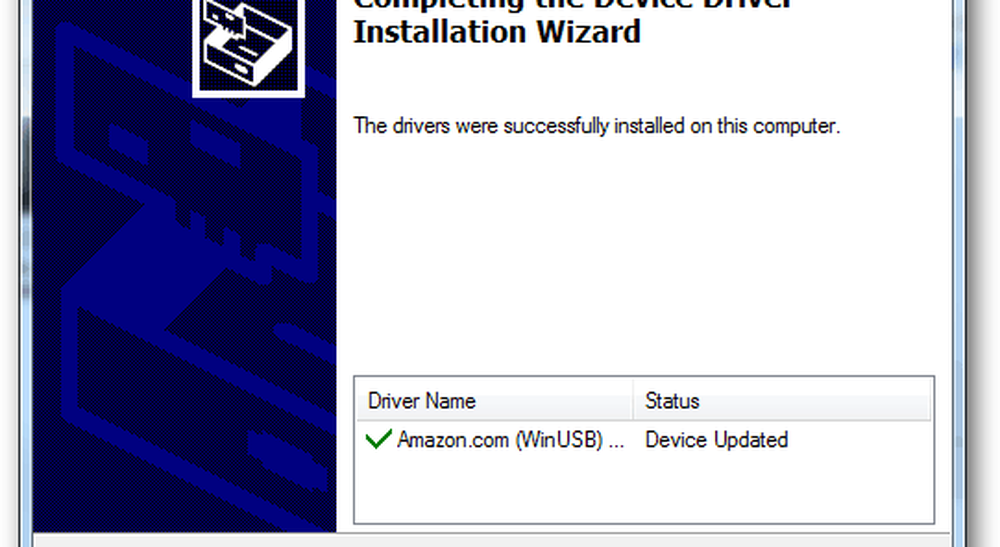
Um nun zu überprüfen, ob es funktioniert, muss ADB verwendet werden. Wenn Sie die Standalone-Version verwenden, geben Sie Folgendes in die Eingabeaufforderung ein:
ADB-Geräte
Im Gegenzug sollte das Fenster das angefügte Gerät wie in der Abbildung unten anzeigen. Wenn es nicht angezeigt wird, können Sie versuchen, ADB neu zu starten, indem Sie Folgendes eingeben und es erneut versuchen:
Adb-Kill-Server
Adb Start-Server
Wenn Sie das SDK installiert haben, können Sie natürlich auch die integrierte ADB verwenden, indem Sie die Befehle von eingeben android-sdk >> plattformwerkzeuge Verzeichnis.
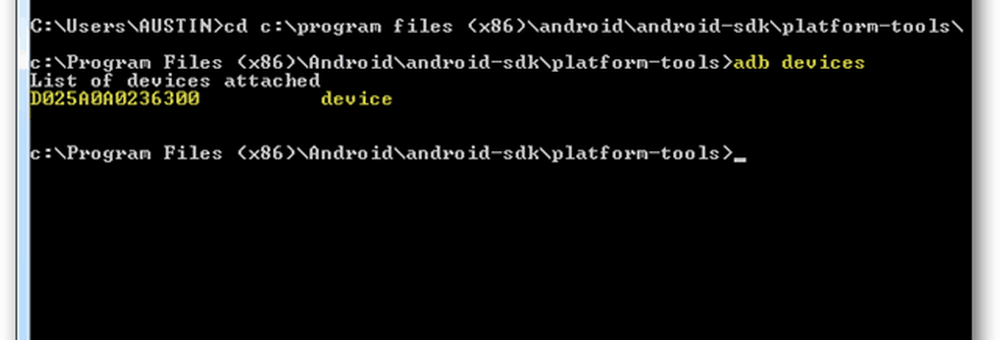
Sie können den Kindle Fire HD so einrichten, dass er über ADB und USB-Debugging in Windows mit Ihrem Computer verbunden wird. Wenn Sie auf Probleme stoßen, können Sie unten einen Kommentar hinterlassen. Ich helfe Ihnen dabei.